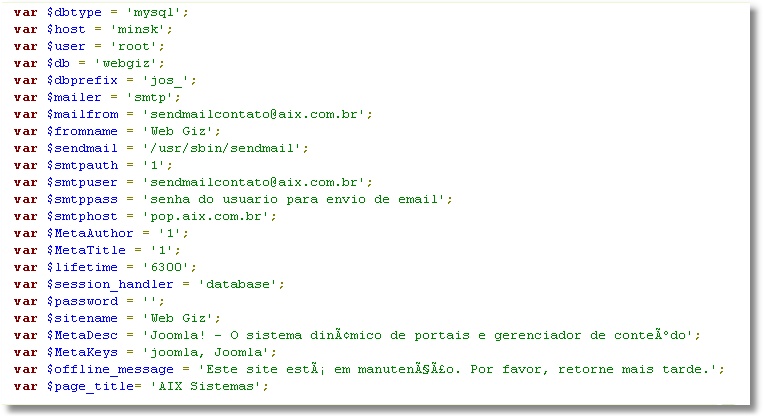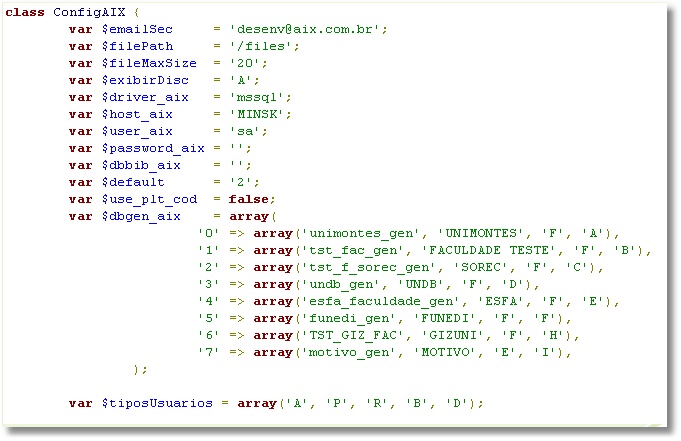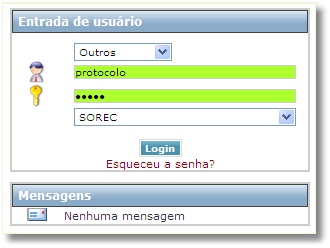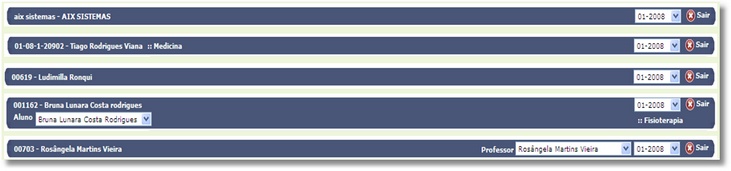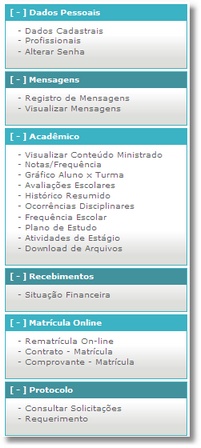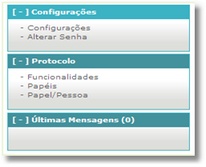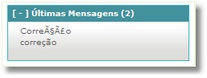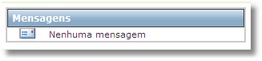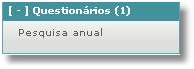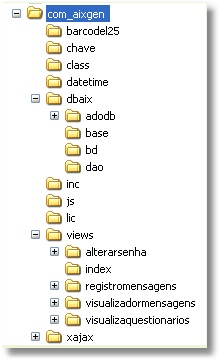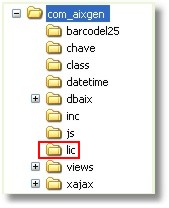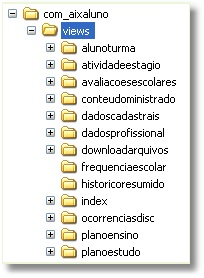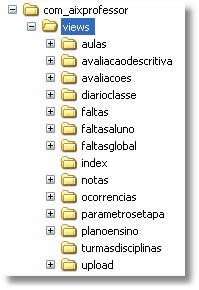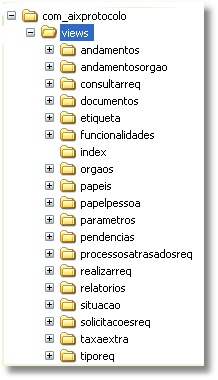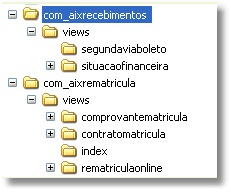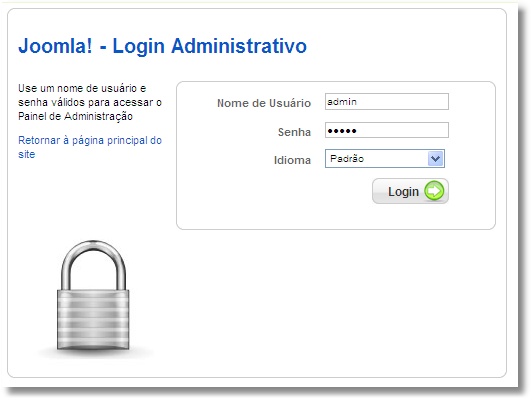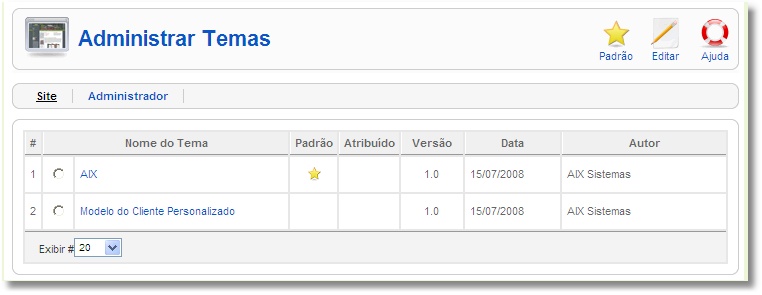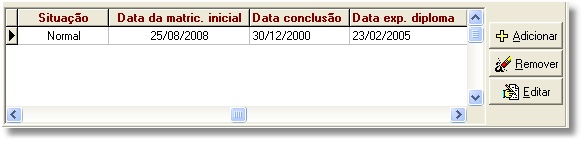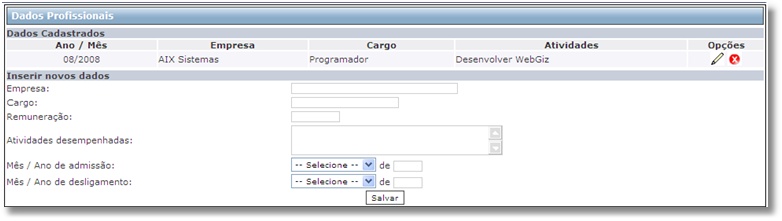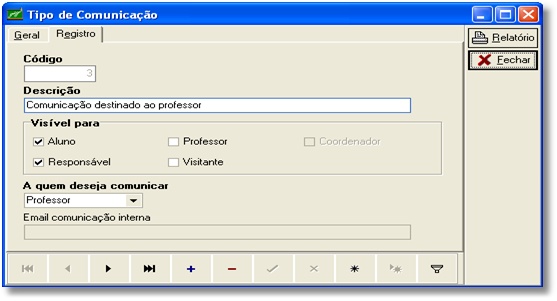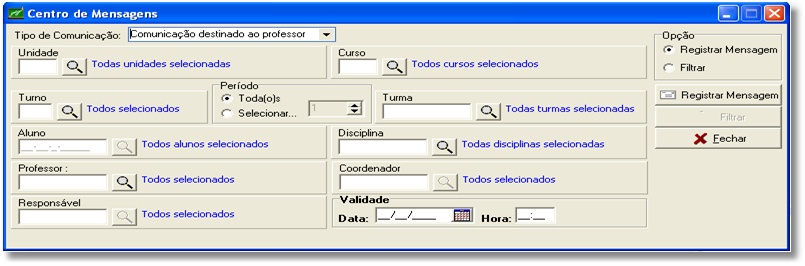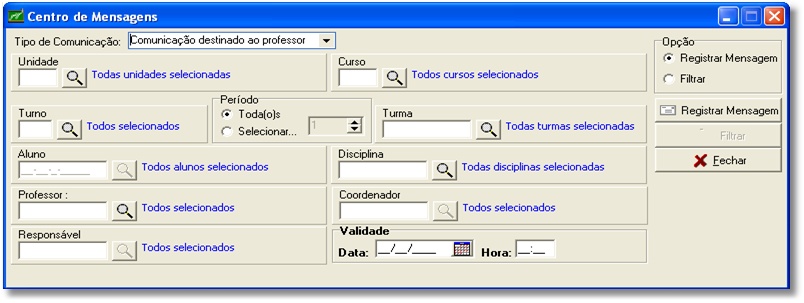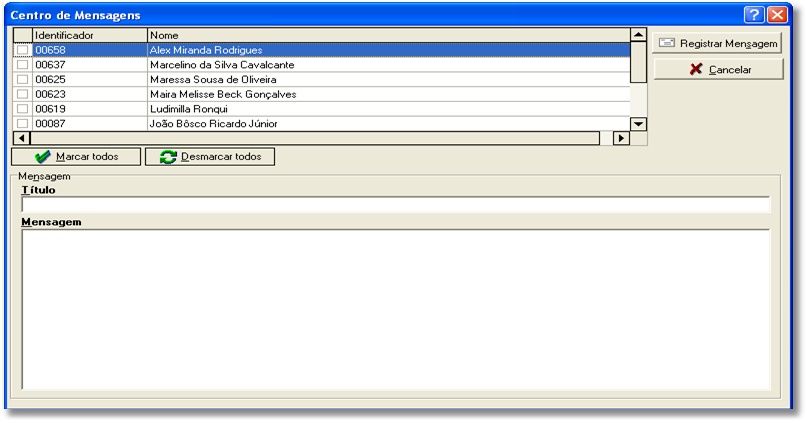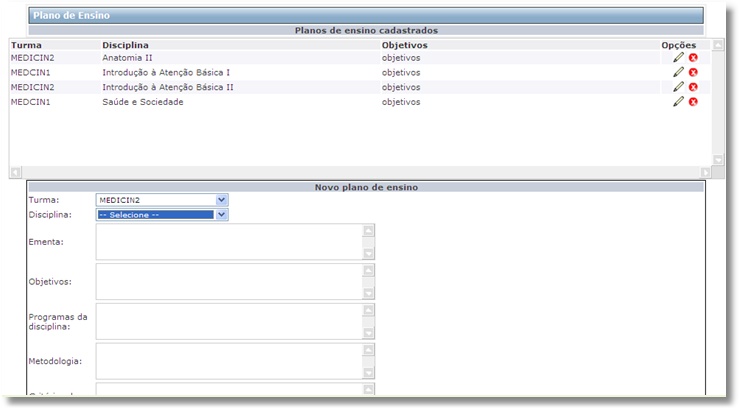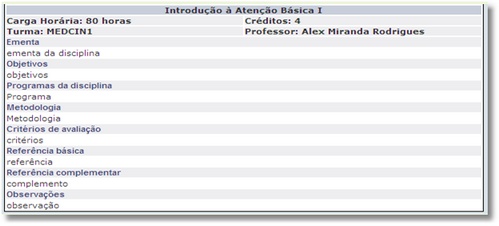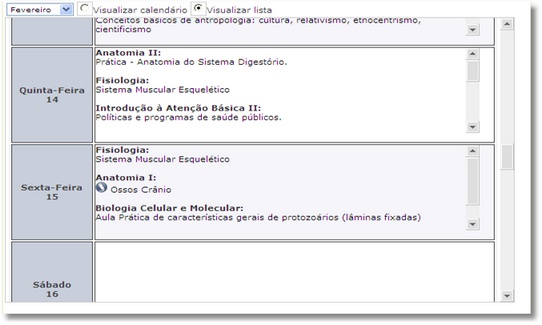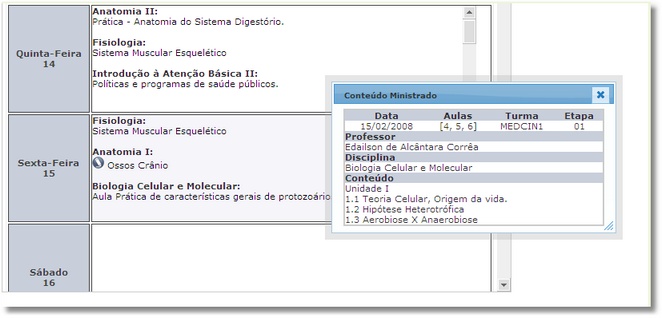Estrutura do Sistema - WebGiz
Índice
WebGiz - Estrutura
Estrutura de Diretórios
Components: Diretório com os componentes do Joomla. Nesta pasta estarão também os componentes da aix com a seguinte nomenclatura. com_aix*****
Somente as pastas com a nomenclatura acima são da AIX, as demais são do pacote do Joomla.
Html: Diretório com os arquivos html personalizáveis de boletos, contrato de matrícula e diário de classe.
Modules: Diretório com os módulos de interação com o usuário do Joomla. Nesta pasta também estão os módulos da AIX com a seguinte nomenclatura. mod_aix****
Templates: Diretório com os templates (apresentação) utilizados para o “layout” de saída.
Por padrão a pasta aix terá sempre o modelo de apresentação definido pela AIX, sendo quando necessário personalização por parte do cliente, esta pasta deverá ser duplicada e modificada. Em breve tópico relacionado a templates explicará como modificar a aplicar o template.
Installation: Diretório com os arquivos de instalação do Joomla. Aqui contem o script de criação do banco de dados MySQL necessário para funcionamento do Joomla.
Esta pasta não deverá existir uma vez que tenha instalado corretamente e criado o arquivo configuration.php, sendo assim será necessário renomeá-la ou excluí-la logo após terminar a instalação.
A última interface de instalação é o local onde os banco de dados da AIX, instituições e configurações de acesso deverão ser postados.
Arquivos de Configuração
webgiz/configuration.php
Este arquivo é de uso exclusivo do gerenciador de conteúdo Joomla. Nele são configurados acesso ao banco de dados MySQL, servidor FTP, servidor SMTP (envio de email), etc.
webgiz/components/com_aixgen/configuration.php
Este arquivo contem as configurações utilizadas pela AIX para o comportamento dos módulos e componentes do pacote;
Dentre as principais configurações, destaca-se a do banco de dados e instituições.
As demais configurações referem-se a:
- Menus
- Nomenclatura dos itens de interação com o usuário.
Módulos da Aix
webgiz/modules/
- mod_aixlogin= módulo responsável por exibir a caixa de diálogo para solicitar o usuário, senha, instituição e tipo de usuário.
- mod_aixinfologin= módulo responsável por exibir uma lista de informações do usuário ativo. Geralmente contém informações de nome, curso, período.
Administrador, Aluno, Professor, Responsável, Coordenador.
- mod_aixmenu= módulo responsável por exibir as opções de menu de acordo com as licenças e o tipo de usuário. Aqui estão as regras e formatação dos menus que foram configurados como ativos no arquivo configuration.php
- mod_aixmensagem= módulo responsável por exibir mensagens cadastradas para visitante ou específica para alunos e professores.
- mod_aixsurvey= módulo responsável por exibir os convites pendentes gerados pelo sistema de avaliação institucional (AIXSurvey).
Apresenta os convites específicos armazenados na tabela AVD_CONVITES.
Para que seja exibida a caixa, a licença do módulo deve existir na pasta com_aixgen/lic
webgiz/components/
- com_aixgen= De fundamental importância, este componente é responsáel por conter os arcabouços de terceiros utilizados no sistema WebGiz. Podemos destacar o ADODB, XAjax, Barcode25, dentre outros.
- Nele também encontra-se os DAO’s utilizados para obter as informações (SQL) do banco de dados do Giz. Geralmente tem o mesmo nome da entidade de banco de dados com o sufixo dao no final. Exemplo: alunodao.php
webgiz/components/com_aixgen/lic
Neste diretório devem ficar os arquivos de licença do cliente.
- com_aixaluno= componente que é responsável por todos os links relativos ao registro acadêmico.
- Nele as interfaces de notas/frequência, histórico resumido, avaliações dentre outras são processados.
- com_aixbiblioteca= componente que é responsável por todos os links relativos ao módulo de biblioteca.
- com_aixprofessor= componente com todas as funcionalidades do módulo professor.
- com_aixprotocolo= componente com todas as funcionalidades do módulo protocolo.
- com_aixrecebimentos= componente com as funcionalidades do módulo recebimentos.
- com_aixrematricula= componente responsável pela re-matrícula online e seus agregados.
Administrador do Joomla!
A função do administrador do Joomla é gerenciar o conteúdo específico dos módulos, componentes, plugins, usuários, templates.
Para entrar como administrador deve-se acessar o caminho http://localhost/webgiz/administrator
Para gerenciar templates, isto é, aplicar um template novo como layout do webgiz deve-se selecionar a opção Extensões | Administrar Tema
Lembre-se: O layout deve ser criado na pasta templates antes de utilizar esta opção.
Templates
Como alterar o layout com o modelo do cliente ?
A pasta “webgiz/template” contêm os possíveis templates a serem utilizados com o gerenciador de conteúdo Joomla.
Como sugestão, a pasta aix deve ser copiada para outro diretório e dentro deste diretório editar o arquivo: templateDetails.xml
Este arquivo contêm a descrição do arquivo que aparecerá na lista de templates disponíveis no Administrador de Temas do Joomla.
<?xml version="1.0" encoding="utf-8"?>
<!DOCTYPE install PUBLIC "-//Joomla! 1.5//DTD template 1.0//PT" "http://dev.joomla.org/xml/1.5
/template-install.dtd">
<install version="1.5" type="template">
<name>AIX</name>
<creationDate>15/07/2008</creationDate>
<author>AIX Sistemas</author>
<authorEmail>diego@aix.com.br</authorEmail>
<authorUrl>www.aix.com.br</authorUrl>
<copyright></copyright>
<license></license>
<version>1.0</version>
<description>Template AIX</description>
<positions>
<position>top</position>
<position>left</position>
</positions>
<params>
</params>
</install>
Um arquivo de template é formado por “tags” HTML e PHP;
Ainda existem tags específicas do Joomla, as quais gerenciam o local onde os módulos aparecerão e regras para aparecer ou não.
Todo o layout é formatado utilizando regras CSS para apresentar cores, formatos, posição, etc.
O arquivo CSS está dentro da pasta do template separadamente para melhor organização. (Este template foi criado pelo setor de Marketing).
Personalizando WebGiz
- Personalizando boletos bancários
Na pasta “webgiz/html/boletos” existe o arquivo boleta.htm que corresponde ao modelo padrão adotado pela AIX.
Para personalizar de acordo com o modelo do cliente, deve-se criar um arquivo boleta<codbacen>.htm com a devida formatação aceita pelo banco. Exemplo: boleta104.htm para caixa econômica.
- Personalizando contrato de matrícula
Na pasta “webgiz/html/contratomatricula” existe o arquivo default.php que corresponde ao modelo padrão adotado pela AIX.
Para personalizar de acordo com o modelo do cliente, deve-se criar um arquivo default_<curso>.php com a devida formatação. Exemplo: default_enf.php para o curso enf.
- Personalizando o diário de classe
Na pasta “webgiz/html/diarioclasse” existe uma subpasta de nome “default” que corresponde ao modelo padrão adotado pela AIX.
Nela todos os modelos de diário estão sob forma de arquivos html separados por diretórios específicos.
- Personalizando o diário de classe
Para personalizar para um curso específico, a pasta “default” deve ser copiada com o nome do curso.
Exemplo: “webgiz/html/diarioclasse/enf” e dentro desta pasta deve conter todos os arquivos da pasta default.
- Personalizando o diário de classe
Dentro de cada arquivo modelo de diário existe um conjunto de tags criadas para personalizar qual etapa deve aparecer, quantas aulas, quantas avaliações.
<configuracoes>
<numcolsdiario>70</numcolsdiario>
<numregdiario>25</numregdiario>
</configuracoes>
Regras de Negócio (Básicas)
Entrada (login)
Será considerado no login de usuário na caixa de seleção de tipo de usuário as regras:
Licença do cliente
- Os arquivos de licença são conjugados para habilitar ou não um determinado tipo de usuário, por exemplo:
- Um cliente tem somente protocolo, mas aparece login de professor e aluno.
- Configuração no arquivo configuration.php da pasta com_aixgen com a entrada:
- var $tiposUsuarios = array('A', 'P', 'R', 'B', 'D');
- Sendo A = Aluno, P = Professor, R = Responsável, B = Biblioteca, D = Outros
Recebimentos
Não existe mais opção separada para emitir segunda via de boleto bancário.
No formulário de situação financeira, aparecerá para os registros em aberto e com código de barras e número de boletos preenchidos um ícone para emissão do boleto.
Coordenador
Existe nesta versão o login de coordenador.
Isto é, o professor que estiver relacionado no cadastro de departamentos e o departamento em questão estiver relacionado a uma disciplina. O professor coordenador visualizará todos os professores que estão vinculados à disciplina do departamento dele.
Uma caixa de seleção com o nome de todos os professores será exibida no topo do layout e aquele professor escolhido será o visualizador das informações pertinentes a cada opção de menu.
Responsável
Existe nesta opção o login de responsável.
Esta funcionalidade permitirá aos responsáveis acompanhamento individual dos dependentes. Com o mesmo princípio do coordenador, uma caixa de seleção com o nome dos dependentes será exibida e após a escolha de um os dados exibidos nos menus pertinentes serão daquele escolhido.
O local para cadastro da senha do responsável será no seu próprio cadastro no módulo Giz e estará disponível a partir da versão 3.57.0
OBS: Somente o responsável financeiro estará disponível para Faculdade e para Escola todos os demais.
Aluno Egresso
Para aparecer as opções de aluno egresso, na tabela CURALGER o campo DATACOLACAO deve estar preenchido.
Os registros serão gravados na tabela DADOSPROFISSIONAL
Mensagens
Uma nova forma de comunicação foi criada no módulo Web Giz;
Todas as mensagens que não sejam direcionadas para tipo “Interno” serão gravadas nas tabelas REGMENSAGEM e USUMENSAGEM RESPECTIVAMENTE.
REGMENSAGEM = Registro com o texto da mensagem e origem (matricula, cod_resp, cod_prof, codusuario)
USUMENSAGEM = Registro do destino da mensagem, tendo uma relação de dependência com a tabela REGMENSAGEM.
Os tipos de comunicação devem ser cadastrados no módulo Giz opção Utilitários | Mensagens | Tipo de Comunicação.
Aluno pode comunicar somente a professor e interno;
Responsável pode comunicar somente a professor e interno;
Professor pode comunicar a responsável, aluno, interno;
Coordenador sempre ficará desabilitado até o módulo estar disponível;
Observação: A funcionalidade “Centro de Mensagens” que pode ser acessada no módulo Giz na opção Utilitários | Mensagens | Centro de Mensagens foi criada para que a instituição tenha um canal mais rápido para registrar mensagens e consultar mensagens.
- Filtros serão desabilitados de acordo com o tipo de comunicação.
- Somente nesta opção é possível registrar mensagem para visitantes. Estas mensagens são visualizadas na tela de login.
- Não é possível encaminhar mensagem para tipo de comunicação interno
- A validade é uma entrada obrigatória, pois ela irá limitar o tempo de visualização por parte do usuário do destino.
- Ao escolher registrar mensagem uma tela com a seleção dos dados do filtro será exibida;
- O usuário deverá informar o título e texto da mensagem;
- É possível colocar texto html na mensagem, como por exemplo links para arquivos, páginas externas, imagens, etc.
Plano de Ensino – (Professor)
- Esta opção estará disponível no módulo professor para registro de informações pertinentes à disciplinas lecionadas por ele.
- Serão gravados registros na tabela WPF_PLANOENSINO.
Plano de Estudo – (Aluno)
- Serão exibidas as disciplinas da grade curricular do aluno;
- Para cada disciplina será exibido um ícone para consultar o plano de ensino da disciplina.
- Outra opção disponível nesta consulta é a visualização de pré-requisitos da disciplina.
Visualizar conteúdo ministrado.
- Esta funcionalidade deve exibir informações das aulas cadastradas do aluno;
Tabela RELAULA.
Existe duas formas de visualização:
- Calendário: grade com os dias do mês selecionado
- Lista: listagem com descrição das aulas do mês selecionado.
Quando existir no conteúdo ministrado o campo “Atividade Extra” preenchido, um ícone será exibido indicando.
- Links rápidos são utilizados para visualização completa do conteúdo ministrado.